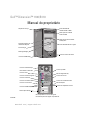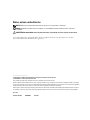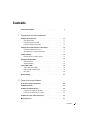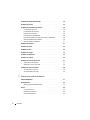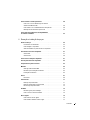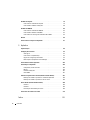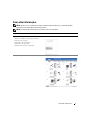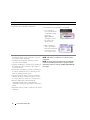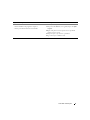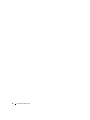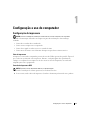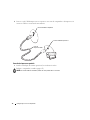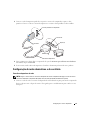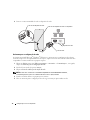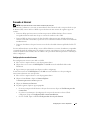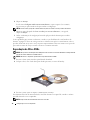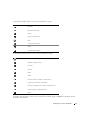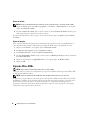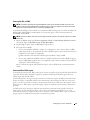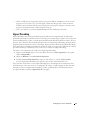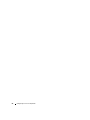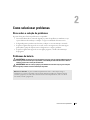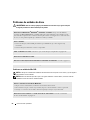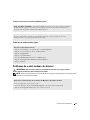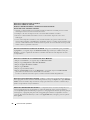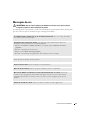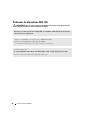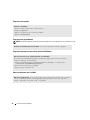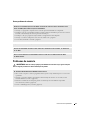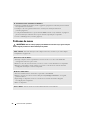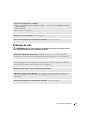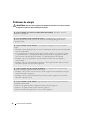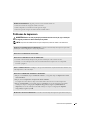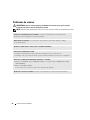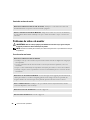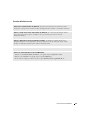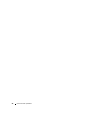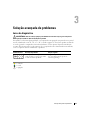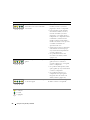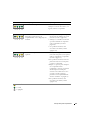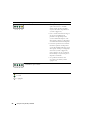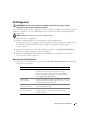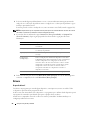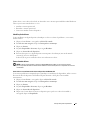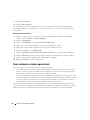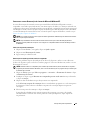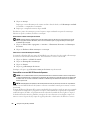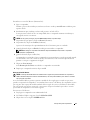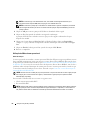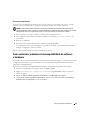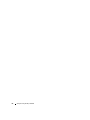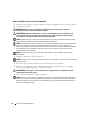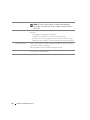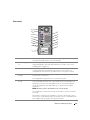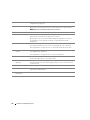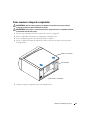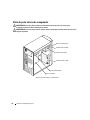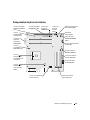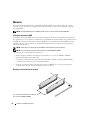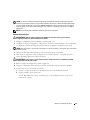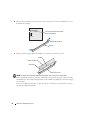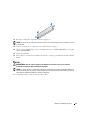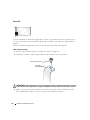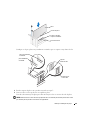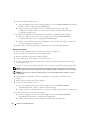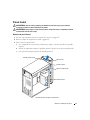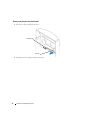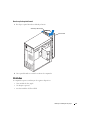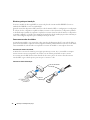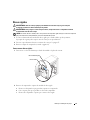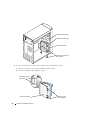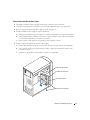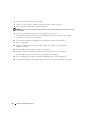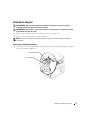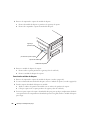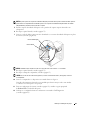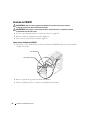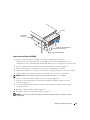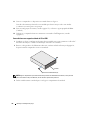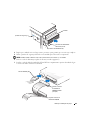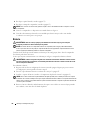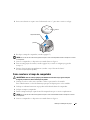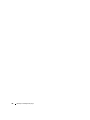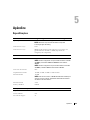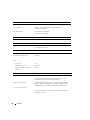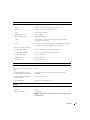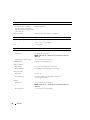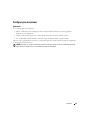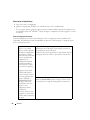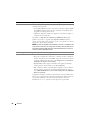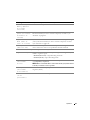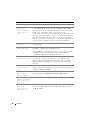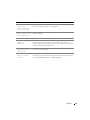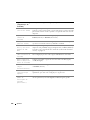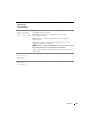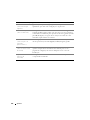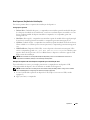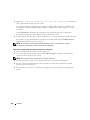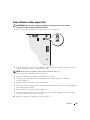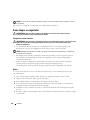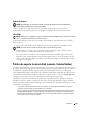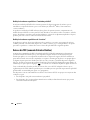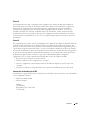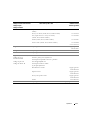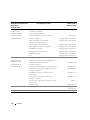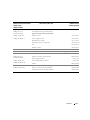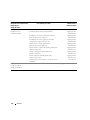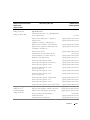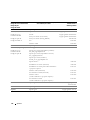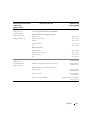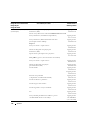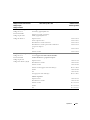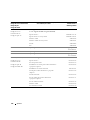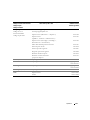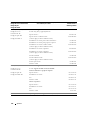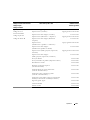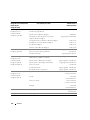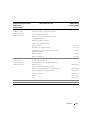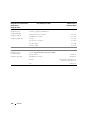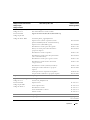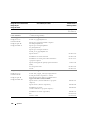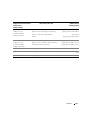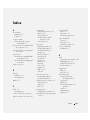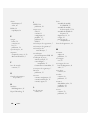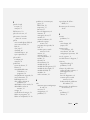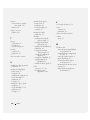Dell Dimension 1100/B110 Manual do proprietário
- Tipo
- Manual do proprietário

www.dell.com | support.dell.com
Dell™ Dimension™ 1100/B110
Manual do proprietário
Modelo DMC
conector do teclado
conector do mouse
conectores USB 2.0 (4)
conector do microfone*
conector de entrada de linha*
conector de saída de linha*
conector paralelo
conector serial
slots da placa PCI (3)
chave seletora de tensão
conector de alimentação
conector do adaptador de rede
luzes de diagnóstico (4)
trava da tampa**
*Em computadores com som integrado.
**Presente apenas em alguns computadores.
conector de vídeo integrado
luz de atividade da
unidade de CD ou DVD
botão ejetar da unidade
de CD ou DVD
indicador luminoso da
unidade de disquete
luz de atividade do disco rígido
botão liga/desliga
luz de energia
conectores USB 2.0 (2)
conector de fone de ouvido
etiqueta de serviço
botão de ejeção da unidade
de disquete

Notas, avisos e advertências
NOTA: NOTA fornece informações importantes para ajudar você a usar melhor o computador.
AVISO: AVISO indica possíveis danos ao hardware ou a possibilidade de perda de dados e ensina como evitar
o problema.
ADVERTÊNCIA: ADVERTÊNCIA indica um potencial de danos à propriedade, de lesões corporais ou até de morte.
Caso tenha adquirido o computador Dell™ Série n, qualquer referência neste documento aos sistemas
operacionais Microsoft
®
Windows
®
não é aplicável.
____________________
As informações contidas neste documento estão sujeitas a alterações sem aviso prévio.
© 2006 Dell Inc. Todos os direitos reservados.
Fica proibida a reprodução por quaisquer meios sem a permissão por escrito da Dell Inc.
Marcas comerciais mencionadas neste texto: Dell, o logotipo da DELL, Inspiron, Dell Precision, Dimension, OptiPlex, Latitude, PowerEdge,
PowerVault, PowerApp, PowerConnect e Dell OpenManage são marcas comerciais da Dell Inc. Intel, Pentium e Celeron são marcas registradas
da Intel Corporation. Microsoft, Windows e Outlook são marcas registradas da Microsoft Corporation.
Outras marcas e nomes comerciais podem ser mencionados neste documento em referência às entidades proprietárias das marcas e nomes ou
seus produtos. A Dell Inc. renuncia ao direito de qualquer participação em nomes e marcas comerciais que não sejam de sua propriedade.
Modelo DMC
Setembro de 2006 N/P WD496 Rev. A04

Conteúdo 3
Conteúdo
Como obter informações. . . . . . . . . . . . . . . . . . . . . . . . . . . . . . 7
1 Configuração e uso do computador
Configuração da impressora. . . . . . . . . . . . . . . . . . . . . . . . . . . 11
Cabo da impressora
. . . . . . . . . . . . . . . . . . . . . . . . . . . . . 11
Conexão da impressora USB
. . . . . . . . . . . . . . . . . . . . . . . . 11
Conexão da impressora paralela
. . . . . . . . . . . . . . . . . . . . . . 12
Configuração de redes domésticas e de escritório
. . . . . . . . . . . . . . . 13
Conexão a adaptadores de rede
. . . . . . . . . . . . . . . . . . . . . . 13
Assistente para a configuração de rede
. . . . . . . . . . . . . . . . . . 14
Conexão à Internet
. . . . . . . . . . . . . . . . . . . . . . . . . . . . . . . . 15
Configuração da conexão à Internet
. . . . . . . . . . . . . . . . . . . . 15
Reprodução de CDs e DVDs
. . . . . . . . . . . . . . . . . . . . . . . . . . . 16
Ajuste de volume
. . . . . . . . . . . . . . . . . . . . . . . . . . . . . . 18
Ajuste de imagem
. . . . . . . . . . . . . . . . . . . . . . . . . . . . . . 18
Cópia de CDs e DVDs
. . . . . . . . . . . . . . . . . . . . . . . . . . . . . . 18
Como copiar CDs ou DVDs
. . . . . . . . . . . . . . . . . . . . . . . . . 19
Como usar CDs e DVDs virgens
. . . . . . . . . . . . . . . . . . . . . . 19
Dicas úteis
. . . . . . . . . . . . . . . . . . . . . . . . . . . . . . . . . 20
Hyper-Threading
. . . . . . . . . . . . . . . . . . . . . . . . . . . . . . . . . 21
2 Como solucionar problemas
Dicas sobre a solução de problemas . . . . . . . . . . . . . . . . . . . . . . 23
Problemas de bateria
. . . . . . . . . . . . . . . . . . . . . . . . . . . . . . 23
Problemas de unidades de disco
. . . . . . . . . . . . . . . . . . . . . . . . 24
Problemas na unidade de CD e DVD
. . . . . . . . . . . . . . . . . . . . 24
Problemas da unidade de disco rígido
. . . . . . . . . . . . . . . . . . . 25
Problemas de e-mail, modem e de Internet
. . . . . . . . . . . . . . . . . . . 25
Mensagens de erro
. . . . . . . . . . . . . . . . . . . . . . . . . . . . . . . 27

4 Conteúdo
Problemas de dispositivos IEEE 1394 . . . . . . . . . . . . . . . . . . . . . . 28
Problemas de teclado
. . . . . . . . . . . . . . . . . . . . . . . . . . . . . . 29
Problemas de travamento e de software
. . . . . . . . . . . . . . . . . . . . 29
O computador não inicia
. . . . . . . . . . . . . . . . . . . . . . . . . . 29
O computador não responde
. . . . . . . . . . . . . . . . . . . . . . . . 29
Programa não responde
. . . . . . . . . . . . . . . . . . . . . . . . . . 30
Programa trava repetidamente
. . . . . . . . . . . . . . . . . . . . . . . 30
Programa projetado para uma versão anterior do Windows
. . . . . . . 30
Uma tela totalmente azul é exibida
. . . . . . . . . . . . . . . . . . . . . 30
Outros problemas de software
. . . . . . . . . . . . . . . . . . . . . . . 31
Problemas de memória
. . . . . . . . . . . . . . . . . . . . . . . . . . . . . 31
Problemas de mouse
. . . . . . . . . . . . . . . . . . . . . . . . . . . . . . . 32
Problemas de rede
. . . . . . . . . . . . . . . . . . . . . . . . . . . . . . . . 33
Problemas de energia
. . . . . . . . . . . . . . . . . . . . . . . . . . . . . . 34
Problemas de impressora
. . . . . . . . . . . . . . . . . . . . . . . . . . . . 35
Problemas de scanner
. . . . . . . . . . . . . . . . . . . . . . . . . . . . . . 36
Problemas de som e de alto-falante
. . . . . . . . . . . . . . . . . . . . . . . 37
Sem áudio nos alto-falantes
. . . . . . . . . . . . . . . . . . . . . . . . 37
Sem áudio nos fones de ouvido
. . . . . . . . . . . . . . . . . . . . . . 38
Problemas de vídeo e de monitor
. . . . . . . . . . . . . . . . . . . . . . . . 38
Se a tela estiver em branco
. . . . . . . . . . . . . . . . . . . . . . . . . 38
Se estiver difícil de ler a tela
. . . . . . . . . . . . . . . . . . . . . . . . 39
3 Solução avançada de problemas
Luzes de diagnóstico. . . . . . . . . . . . . . . . . . . . . . . . . . . . . . . 41
Dell Diagnostics
. . . . . . . . . . . . . . . . . . . . . . . . . . . . . . . . . 45
Menu principal do Dell Diagnostics
. . . . . . . . . . . . . . . . . . . . 45
Drivers
. . . . . . . . . . . . . . . . . . . . . . . . . . . . . . . . . . . . . . 46
O que são drivers?
. . . . . . . . . . . . . . . . . . . . . . . . . . . . . 46
Identificação de drivers
. . . . . . . . . . . . . . . . . . . . . . . . . . 47
Como reinstalar drivers
. . . . . . . . . . . . . . . . . . . . . . . . . . 47

Conteúdo 5
Como restaurar o sistema operacional . . . . . . . . . . . . . . . . . . . . . 48
Como usar o recurso Restauração do sistema
do Microsoft
Windows XP . . . . . . . . . . . . . . . . . . . . . . . . . 49
Como utilizar o recurso Dell PC Restore da Symantec
. . . . . . . . . . . 50
Utilização do CD do sistema operacional
. . . . . . . . . . . . . . . . . 52
Como solucionar problemas de incompatibilidade
de software e hardware
. . . . . . . . . . . . . . . . . . . . . . . . . . . . . 53
4 Remoção e instalação de peças
Antes de começar . . . . . . . . . . . . . . . . . . . . . . . . . . . . . . . . 55
Ferramentas recomendadas
. . . . . . . . . . . . . . . . . . . . . . . . 55
Como desligar o computador
. . . . . . . . . . . . . . . . . . . . . . . . 55
Antes de trabalhar na parte interna do computador
. . . . . . . . . . . . 56
Vista frontal e traseira do computador
. . . . . . . . . . . . . . . . . . . . . 57
Vista frontal
. . . . . . . . . . . . . . . . . . . . . . . . . . . . . . . . . 57
Vista traseira
. . . . . . . . . . . . . . . . . . . . . . . . . . . . . . . . 59
Como remover a tampa do computador
. . . . . . . . . . . . . . . . . . . . . 61
Vista da parte interna do computador
. . . . . . . . . . . . . . . . . . . . . . 62
Componentes da placa de sistema
. . . . . . . . . . . . . . . . . . . . . . . 63
Memória
. . . . . . . . . . . . . . . . . . . . . . . . . . . . . . . . . . . . . 64
Visão geral de memória DDR
. . . . . . . . . . . . . . . . . . . . . . . . 64
Diretrizes para instalação de memória
. . . . . . . . . . . . . . . . . . . 64
Instalação de memórias
. . . . . . . . . . . . . . . . . . . . . . . . . . 65
Placas
. . . . . . . . . . . . . . . . . . . . . . . . . . . . . . . . . . . . . . 67
Placas PCI
. . . . . . . . . . . . . . . . . . . . . . . . . . . . . . . . . . 68
Painel frontal
. . . . . . . . . . . . . . . . . . . . . . . . . . . . . . . . . . . 71
Remoção do painel frontal
. . . . . . . . . . . . . . . . . . . . . . . . . 71
Remoção da plaqueta do painel frontal
. . . . . . . . . . . . . . . . . . 72
Recolocação do painel frontal
. . . . . . . . . . . . . . . . . . . . . . . 73
Unidades
. . . . . . . . . . . . . . . . . . . . . . . . . . . . . . . . . . . . . 73
Diretrizes gerais para instalação
. . . . . . . . . . . . . . . . . . . . . . 74
Como conectar cabos de unidades
. . . . . . . . . . . . . . . . . . . . . 74
Discos rígidos
. . . . . . . . . . . . . . . . . . . . . . . . . . . . . . . . . . 75
Como remover discos rígidos
. . . . . . . . . . . . . . . . . . . . . . . . 75
Como instalar unidades de disco rígido
. . . . . . . . . . . . . . . . . . 77

6 Conteúdo
Unidade de disquete . . . . . . . . . . . . . . . . . . . . . . . . . . . . . . . 79
Como remover unidades de disquete
. . . . . . . . . . . . . . . . . . . . 79
Como instalar unidades de disquete
. . . . . . . . . . . . . . . . . . . . 80
Unidade de CD/DVD
. . . . . . . . . . . . . . . . . . . . . . . . . . . . . . . 82
Como remover unidades de CD/DVD
. . . . . . . . . . . . . . . . . . . . 82
Como instalar unidades de CD/DVD
. . . . . . . . . . . . . . . . . . . . 83
Como adicionar uma segunda unidade de CD ou DVD
. . . . . . . . . . . 84
Bateria
. . . . . . . . . . . . . . . . . . . . . . . . . . . . . . . . . . . . . . 86
Como recolocar a tampa do computador
. . . . . . . . . . . . . . . . . . . . 87
5 Apêndice
Especificações. . . . . . . . . . . . . . . . . . . . . . . . . . . . . . . . . . 89
Configuração do sistema
. . . . . . . . . . . . . . . . . . . . . . . . . . . . 93
Visão geral
. . . . . . . . . . . . . . . . . . . . . . . . . . . . . . . . . 93
Como entrar no System Setup
. . . . . . . . . . . . . . . . . . . . . . . 94
Opções de configuração do sistema
. . . . . . . . . . . . . . . . . . . . 95
Boot Sequence (Seqüência de inicialização)
. . . . . . . . . . . . . . 103
Como eliminar senhas esquecidas
. . . . . . . . . . . . . . . . . . . . . . 105
Como limpar o computador
. . . . . . . . . . . . . . . . . . . . . . . . . . 106
Computador, teclado e monitor
. . . . . . . . . . . . . . . . . . . . . . 106
Mouse
. . . . . . . . . . . . . . . . . . . . . . . . . . . . . . . . . . . 106
Unidade de disquete
. . . . . . . . . . . . . . . . . . . . . . . . . . . 107
CDs e DVDs
. . . . . . . . . . . . . . . . . . . . . . . . . . . . . . . . 107
Política de suporte técnico da Dell (somente Estados Unidos)
. . . . . . . 107
Definição de software e periféricos “instalados pela Dell”
. . . . . . . 108
Definição de software e periféricos de “terceiros”
. . . . . . . . . . . 108
Avisos da FCC (somente Estados Unidos)
. . . . . . . . . . . . . . . . . . . 108
Classe A
. . . . . . . . . . . . . . . . . . . . . . . . . . . . . . . . . . 109
Classe B
. . . . . . . . . . . . . . . . . . . . . . . . . . . . . . . . . . 109
Informações de identificação da FCC
. . . . . . . . . . . . . . . . . . 109
Como entrar em contato com a Dell
. . . . . . . . . . . . . . . . . . . . . . 110
Índice . . . . . . . . . . . . . . . . . . . . . . . . . . . . . . . . . . . . . . . 131

Como obter informações 7
Como obter informações
NOTA: Alguns recursos ou mídias são opcionais e talvez não sejam enviados com o computador. Também
é possível que não estejam disponíveis em alguns países.
NOTA: Informações adicionais poderão ser fornecidas com o seu computador.
O que você está procurando? Encontre aqui
• Informações de garantia.
• Termos e condições (somente para os EUA).
• Instruções de segurança.
• Informações de normalização.
• Informações de ergonomia.
• Contrato de licença do usuário final
Guia de Informações do Produto Dell™
• Como configurar o computador.
Diagrama de configuração

8 Como obter informações
• Etiqueta de serviço e código de serviço expresso.
• Etiqueta de licença do Microsoft Windows.
Etiqueta de serviço e licença do Microsoft
®
Windows
®
Essas etiquetas estão localizadas no computador.
• Use a etiqueta de
serviço para identificar
o computador quando
visitar o site
support.dell.com
(em inglês) ou entrar
em contato com o
suporte técnico.
• Digite o Código de
serviço expresso para
direcionar sua chamada
ao entrar em contato
com o suporte técnico.
• Solutions (Soluções) - Dicas e sugestões sobre solução
de problemas, artigos escritos por técnicos, cursos on-
line e perguntas mais freqüentes.
• Community (Comunidade) - Discussões on-line
com outros clientes da Dell.
• Upgrades (Atualizações) - Informações de atualização
de componentes como a memória, o disco rígido e o
sistema operacional.
• Custom Care (Atendimento ao cliente) - Informações
de contato, chamadas de serviço e informações sobre
status de pedidos, garantia e reparos.
• Service and Support (Serviço e suporte) - Status de
chamadas de serviço e histórico de suporte, contrato
de serviços, discussões on-line com o suporte técnico.
• Reference (Referência) - Documentação do
computador, detalhes sobre a configuração do
computador, especificações de produtos e informativos
oficiais.
• Downloads - Drivers, patches e atualizações de software
certificados.
Site de suporte da Dell - support.dell.com (em inglês)
NOTA: Selecione a sua região para ver o site de suporte
relacionado.
NOTA: Os clientes das áreas empresarial, governamental
e educacional também podem utilizar o site personalizado
Dell Premier Support no endereço premier.support.dell.com
(em inglês).
O que você está procurando? Encontre aqui

Como obter informações 9
• Como utilizar o Windows XP.
• Como trabalhar com programas e arquivos.
• Como personalizar minha área de trabalho.
Centro de ajuda e suporte do Windows
1
Clique no botão
Iniciar
e, em seguida, clique em
Ajuda
esuporte
.
2
Digite uma palavra ou frase que descreva o problema
e clique no ícone de seta.
3
Clique no tópico que descreve o problema.
4
Siga as instruções exibidas na tela.
O que você está procurando? Encontre aqui

10 Como obter informações

Configuração e uso do computador 11
Configuração e uso do computador
Configuração da impressora
AVISO: Conclua a instalação do sistema operacional antes de conectar a impressora ao computador.
Consulte a documentação fornecida com a impressora para obter informações sobre instalação,
incluindo:
• Como obter e instalar drivers atualizados.
• Como conectar a impressora ao computador.
• Como colocar papel e instalar o toner ou o cartucho de tinta.
• Como entrar em contato com o fabricante da impressora para obter assistência técnica.
Cabo da impressora
A impressora é conectada ao computador por meio de um cabo USB ou por um cabo paralelo. É possível
que o cabo não seja fornecido com a impressora. Portanto, se adquirir algum cabo separadamente,
verifique se é compatível com a impressora. O cabo estará na caixa do computador, caso tenha sido
adquirido junto com o equipamento.
Conexão da impressora USB
NOTA: É possível conectar dispositivos USB com o computador ligado.
1
Conclua a instalação do sistema operacional, se ainda não tiver feito.
2
Se necessário, instale o driver da impressora. Consulte a documentação fornecida com o produto.

12 Configuração e uso do computador
3
Conecte o cabo USB da impressora aos respectivos conectores do computador e da impressora. Os
conectores USB só se encaixam de uma maneira.
Conexão da impressora paralela
1
Conclua a instalação do sistema operacional, se ainda não tiver feito.
2
Desligue o computador (consulte a página 55).
AVISO: Para obter melhores resultados, utilize um cabo paralelo de 3 m ou menos.
cabo da
impressora USB
conector USB do computador
conector USB da impressora

Configuração e uso do computador 13
3
Conecte o cabo da impressora paralela ao respectivo conector do computador e aperte os dois
parafusos. Conecte o cabo ao conector da impressora e encaixe as duas presilhas nos dois entalhes.
4
Ligue a impressora e depois ligue o computador. Se a janela
Assistente para adicionar novo hardware
for exibida, clique em
Cancelar
.
5
Se necessário, instale o driver da impressora. Consulte a documentação fornecida com o produto.
Configuração de redes domésticas e de escritório
Conexão a adaptadores de rede
NOTA: Plugue o cabo de rede no conector do adaptador de rede do computador. Não plugue o cabo de rede no
conector do modem do computador. Não utilize cabos de rede em tomadas de telefone de parede.
1
Conecte o cabo de rede ao conector do adaptador de rede localizado na parte posterior do computador.
Insira o cabo até ouvir o clique de encaixe. Em seguida, puxe-o cuidadosamente para verificar se está
bem preso.
cabo da impressora
conector paralelo do computador
conector da
parafusos
clipes (2)
entalhes (2)

14 Configuração e uso do computador
2
Conecte a outra extremidade do cabo ao dispositivo de rede.
Assistente para a configuração de rede
O sistema operacional Microsoft
®
Windows
®
XP fornece o Assistente para a configuração de rede para
orientá-lo no processo de compartilhamento de arquivos, impressoras ou de uma conexão à Internet entre
computadores em uma residência ou pequena empresa.
1
Clique em
Iniciar
, aponte para
Todos os programas
→
Acessórios
→
Comunicações
e, em seguida,
clique em
Assistente para a configuração de rede
.
2
Na tela de boas-vindas, clique em
Avançar
.
3
Clique na
Lista de verificação de criação de rede
.
NOTA: Ao selecionar o método de conexão Este computador se conecta diretamente à Internet,
o firewall integrado fornecido com o Windows XP Service Pack 1 (SP1) é ativado.
4
Conclua as tarefas da lista e as preparações necessárias.
5
Volte ao Assistente para a configuração de rede e siga as instruções apresentadas na tela.
dispositivo de rede
conector do adaptador de rede no computador
cabo de rede
conector do adaptador de rede

Configuração e uso do computador 15
Conexão à Internet
NOTA: Os provedores Internet e suas ofertas variam de país para país.
Para conectar-se à Internet, é necessário ter um modem ou uma conexão de rede e um provedor de serviços
de Internet (ISP), como a AOL ou o MSN. O provedor oferecerá uma ou mais das seguintes opções de
conexão:
• Conexões dial-up que fornecem acesso à Internet por meio da linha telefônica. Essas conexões
são significativamente mais lentas do que as conexões de modem a cabo e DSL.
• Conexões DSL que fornecem acesso de alta velocidade à Internet por meio da linha telefônica já
existente. Com uma conexão DSL, é possível ter acesso à Internet e utilizar o telefone na mesma linha
simultaneamente.
• Conexões de modem a cabo que fornecem acesso de alta velocidade à Internet pela linha local de TV
a cabo.
Se estiver utilizando uma conexão dial-up, conecte a linha telefônica ao conector do modem no computador
e à tomada de parede do telefone antes de configurar a conexão com a Internet. Se estiver utilizando uma
conexão de modem a cabo ou DSL, entre em contato com o provedor de Internet para obter as informações
sobre a configuração.
Configuração da conexão à Internet
Para configurar uma conexão com a AOL ou o MSN:
1
Salve e feche os arquivos abertos e saia dos programas abertos.
2
Clique duas vezes no ícone do
MSN Explorer
ou da
AOL
na área de trabalho do Microsoft
®
Windows
®
.
3
Siga as instruções apresentadas na tela para concluir a configuração.
Se não houver um ícone do
MSN Explorer
ou da
AOL
na área de trabalho ou se desejar configurar
uma conexão à Internet com outro provedor:
1
Salve e feche os arquivos abertos e saia dos programas abertos.
2
Clique no botão
Iniciar
e clique em
Internet Explorer
.
O
Assistente para novas conexões
aparecerá.
3
Clique em
Conectar-se à Internet
.
4
Na janela seguinte, clique na opção apropriada:
• Se não tiver um provedor de Internet e desejar selecionar um, clique em
Escolher um provedor
em uma lista
.
• Se já obteve as informações de configuração de seu provedor, mas não recebeu o CD de
configuração, clique em
Configurar minha conexão manualmente
.
• Se tiver um CD, clique em
Usar o CD do provedor de serviços de Internet
.

16 Configuração e uso do computador
5
Clique em
Avançar
.
Se selecionou
Configurar minha conexão manualmente
, vá para a etapa 6. Caso contrário,
siga as instruções apresentadas na tela para concluir a configuração.
NOTA: Se não souber que tipo de conexão selecionar, entre em contato com seu provedor de Internet.
6
Clique na opção adequada sob
Como você deseja se conectar à Internet?
e, em seguida,
clique em
Avançar
.
7
Utilize as informações de configuração fornecidas pelo provedor de Internet para concluir a
configuração.
Se tiver problemas para conectar-se à Internet, consulte a seção “Problemas de e-mail, modem e de
Internet” na página 25. Caso não consiga conectar-se à Internet, mas já fez isso anteriormente, talvez o
provedor de Internet esteja com o serviço suspenso temporariamente. Entre em contato com o provedor
para verificar o status do serviço ou tente conectar-se novamente mais tarde.
Reprodução de CDs e DVDs
AVISO: Não pressione a bandeja do CD ou DVD para baixo ao abri-la ou fechá-la. Mantenha a bandeja fechada
quando não estiver utilizando a unidade de disco.
AVISO: Não mova o computador quando estiver reproduzindo CDs ou DVDs.
1
Pressione o botão ejetar situado no painel frontal da unidade.
2
Coloque o disco, com o lado da etiqueta voltado para cima, no centro da bandeja.
3
Pressione o botão ejetar ou empurre cuidadosamente a bandeja.
Para formatar CDs a fim de armazenar dados, criar CDs de música ou copiar CDs, consulte o software
para CDs fornecido com o computador.
NOTA: Cumpra todas as leis de direitos autorais ao criar CDs.

Configuração e uso do computador 17
O reprodutor de CDs inclui os botões básicos detalhados a seguir:
O reprodutor de DVDs inclui os botões básicos detalhados a seguir:
Para obter mais informações sobre como executar CDs ou DVDs, clique em
Ajuda
no reprodutor de CDs
ou DVDs (se disponível).
Executar
Recuar na faixa atual
Pausar
Avançar na faixa atual
Parar
Ir para a faixa anterior
Ejetar
Ir para a trilha seguinte
Parar
Reiniciar o capítulo atual
Executar
Avançar
Pausar
Voltar
Avançar um único quadro no modo Pausar
Ir para o próximo título ou capítulo
Executar continuamente o título ou capítulo atual
Ir para o título ou capítulo anterior
Ejetar

18 Configuração e uso do computador
Ajuste de volume
NOTA: Quando os alto-falantes estiverem sem áudio, não será possível escutar a reprodução do CD ou DVD.
1
Clique em
Iniciar
, aponte para
Todos os programas
→
Acessórios
→
Entretenimento
e, em seguida,
clique em
Controle de volume
.
2
Na janela
Controle de volume
, clique e arraste a barra na coluna
Controle de volume
e deslize-a para
cima ou para baixo para aumentar ou reduzir o volume.
Para obter mais informações sobre as opções de controle do volume, clique em
Ajuda
na janela
Controle
de volume
.
Ajuste de imagem
Caso o sistema emita uma mensagem de erro informando que a resolução atual e a profundidade da cor
estão ocupando muita memória e impedindo a reprodução do DVD, ajuste as propriedades de vídeo:
1
Clique no botão
Iniciar
e, em seguida, clique em
Painel de controle
.
2
Em
Selecione uma categoria
, clique em
Aparência e temas
.
3
Em
Escolha uma tarefa...
, clique em
Alterar resolução de tela
.
4
Na janela
Propriedades de vídeo
, clique e arraste a barra em
Resolução da tela
para alterar a definição
para
800 por 600 pixels
.
5
Clique no menu suspenso em
Qualidade da cor
e, em seguida, clique em
Média (16 bits)
.
6
Clique em
OK
.
Cópia de CDs e DVDs
NOTA: Observe todas as leis de direitos autorais ao criar CDs ou DVDs.
Esta seção aplica-se somente aos computadores que possuem unidades de CD regravável, DVD+/-RW
ou CD regravável/DVD (combo).
NOTA: Os tipos de unidades de CD ou DVD oferecidos pela Dell podem variar de acordo com o país.
As instruções a seguir explicam como fazer cópias exatas de CDs e DVDs usando o Roxio Creator Plus -
Dell Edition. Também é possível utilizar o Roxio Creator Plus para outros propósitos, como criação de
CDs de música a partir de arquivos de áudio armazenados no computador ou backup de dados
importantes. Para obter ajuda, abra o Roxio Creator Plus e clique no ícone de ponto de interrogação
localizado no canto superior direito da janela.

Configuração e uso do computador 19
Como copiar CDs ou DVDs
NOTA: As unidades combinadas CD regravável/DVD não podem gravar em mídias de DVD. Caso possua uma
unidade combo CD regravável/DVD e tenha problemas durante a gravação, verifique se há patches de software
disponíveis no site de suporte da Sonic, no endereço www.sonic.com.
As unidades de DVD gravável instaladas em computadores Dell podem gravar e ler mídias de DVD+/-R,
DVD+/-RW e DVD+R DL (camada dupla), mas não podem gravar e talvez não leiam mídias de
DVD-RAM ou DVD-R DL.
NOTA: A maioria dos DVDs comerciais possui proteção de direitos autorais e não pode ser copiada com o Roxio
Creator Plus.
1
Clique em
Iniciar
, Aponte para
Todos os programas
→
Roxio
→
Creator Projects (Projetos Creator)
e,
em seguida, clique em
RecordNow Copy (Copiar RecordNow)
.
2
Na guia
Copy
(Copiar), clique em
Disc Copy
(Cópia de disco).
3
Para copiar CDs ou DVDs:
•
Se tiver uma unidade de CD/DVD
, verifique se as configurações estão corretas e clique em
Disc
Copy
(Cópia de disco). O computador lê o CD ou DVD de origem e copia os dados em uma pasta
temporária no disco rígido do computador.
Quando solicitado, insira um CD ou DVD virgem na unidade e clique em
OK
.
•
Se tiver duas unidades de CD/DVD
, selecione a unidade na qual inseriu o CD ou DVD de origem e
clique em
Disc
Copy
(Cópia de disco). O computador copia os dados contidos no CD ou DVD de
origem para o CD ou DVD virgem.
Após a conclusão da cópia do CD ou DVD de origem, o CD ou DVD criado será automaticamente
ejetado.
Como usar CDs e DVDs virgens
As unidades de CD regravável -RW podem gravar somente em mídias de gravação de CD (incluindo CD
regravável –RW de alta velocidade) enquanto as unidades de DVD gravável podem gravar tanto em
mídias de gravação de CD e DVD.
Utilize CDs graváveis –R virgens para gravar música ou armazenar arquivos de dados permanentemente.
Depois de alcançar a capacidade máxima de armazenamento de um CD gravável -R, não será possível
gravar nesse disco novamente. Consulte a documentação da Sonic para obter mais informações. Utilize
CDs regraváveis –RW virgens se pretender apagar, regravar ou atualizar posteriormente as informações
gravadas.
Os DVD+/-Rs virgens podem ser utilizados para armazenar permanentemente grandes volumes de
dados. Depois de criar um DVD+/-R, não é possível gravar novamente naquele disco se tiver sido
finalizado ou fechado no estágio final do processo de criação. Utilize DVD+/-RWs virgens se pretender
apagar, regravar ou atualizar posteriormente as informações gravadas.

20 Configuração e uso do computador
Unidades de CD gravável
Unidades de DVD gravável
Dicas úteis
• Utilize o Microsoft
®
Windows
®
Explorer para arrastar e soltar arquivos em CDs graváveis ou
regraváveis somente após iniciar o Roxio Creator Plus e abrir um projeto Creator.
• Utilize CDs graváveis para gravar os CDs de música que deseja reproduzir em equipamentos de som
normais. A maioria dos equipamentos de som residenciais ou de automóveis pode não reproduzir CDs
regraváveis.
• Não é possível criar DVDs de áudio com o Roxio Creator Plus.
• Arquivos de música MP3 podem ser executados somente em reprodutores de MP3 ou em
computadores que tenham o software MP3 instalado.
• Os reprodutores de DVD disponíveis no mercado utilizados em sistemas de home theater podem não
oferecer suporte a todos os formatos de DVD disponíveis. Para ver uma lista dos formatos admitidos
por seu reprodutor de DVD, consulte a documentação fornecida com o aparelho ou entre em contato
com o fabricante.
• Não utilize a capacidade máxima de gravação em CDs virgens graváveis ou regraváveis. Por exemplo,
não copie um arquivo de 650 MB em um CD virgem de 650 MB. A unidade de CD regravável precisa
de 1 ou 2 MB de espaço no CD virgem para concluir a gravação.
Tipo de mídia Lê Grava Regravável
CD gravável Sim Sim Não
CD regravável Sim Sim Sim
Tipo de mídia Lê Grava Regravável
CD gravável Sim Sim Não
CD regravável Sim Sim Sim
DVD+R Sim Sim Não
DVD gravável Sim Sim Não
DVD+RW Sim Sim Sim
DVD regravável Sim Sim Sim
DVD+R DL Sim Sim Não
DVD-R DL Talvez Não Não
DVD-RAM Talvez Não Não
A página está carregando...
A página está carregando...
A página está carregando...
A página está carregando...
A página está carregando...
A página está carregando...
A página está carregando...
A página está carregando...
A página está carregando...
A página está carregando...
A página está carregando...
A página está carregando...
A página está carregando...
A página está carregando...
A página está carregando...
A página está carregando...
A página está carregando...
A página está carregando...
A página está carregando...
A página está carregando...
A página está carregando...
A página está carregando...
A página está carregando...
A página está carregando...
A página está carregando...
A página está carregando...
A página está carregando...
A página está carregando...
A página está carregando...
A página está carregando...
A página está carregando...
A página está carregando...
A página está carregando...
A página está carregando...
A página está carregando...
A página está carregando...
A página está carregando...
A página está carregando...
A página está carregando...
A página está carregando...
A página está carregando...
A página está carregando...
A página está carregando...
A página está carregando...
A página está carregando...
A página está carregando...
A página está carregando...
A página está carregando...
A página está carregando...
A página está carregando...
A página está carregando...
A página está carregando...
A página está carregando...
A página está carregando...
A página está carregando...
A página está carregando...
A página está carregando...
A página está carregando...
A página está carregando...
A página está carregando...
A página está carregando...
A página está carregando...
A página está carregando...
A página está carregando...
A página está carregando...
A página está carregando...
A página está carregando...
A página está carregando...
A página está carregando...
A página está carregando...
A página está carregando...
A página está carregando...
A página está carregando...
A página está carregando...
A página está carregando...
A página está carregando...
A página está carregando...
A página está carregando...
A página está carregando...
A página está carregando...
A página está carregando...
A página está carregando...
A página está carregando...
A página está carregando...
A página está carregando...
A página está carregando...
A página está carregando...
A página está carregando...
A página está carregando...
A página está carregando...
A página está carregando...
A página está carregando...
A página está carregando...
A página está carregando...
A página está carregando...
A página está carregando...
A página está carregando...
A página está carregando...
A página está carregando...
A página está carregando...
A página está carregando...
A página está carregando...
A página está carregando...
A página está carregando...
A página está carregando...
A página está carregando...
A página está carregando...
A página está carregando...
A página está carregando...
A página está carregando...
A página está carregando...
A página está carregando...
A página está carregando...
A página está carregando...
-
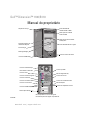 1
1
-
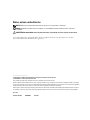 2
2
-
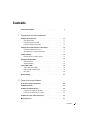 3
3
-
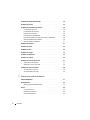 4
4
-
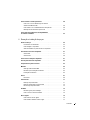 5
5
-
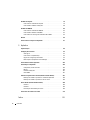 6
6
-
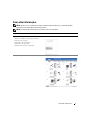 7
7
-
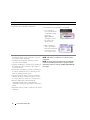 8
8
-
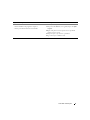 9
9
-
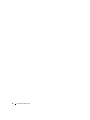 10
10
-
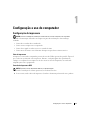 11
11
-
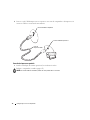 12
12
-
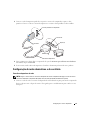 13
13
-
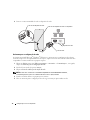 14
14
-
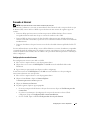 15
15
-
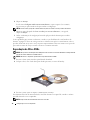 16
16
-
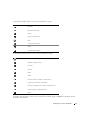 17
17
-
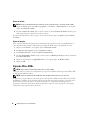 18
18
-
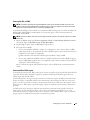 19
19
-
 20
20
-
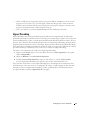 21
21
-
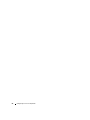 22
22
-
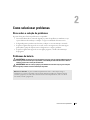 23
23
-
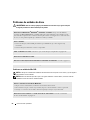 24
24
-
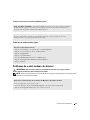 25
25
-
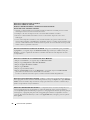 26
26
-
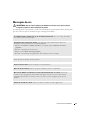 27
27
-
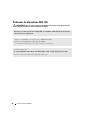 28
28
-
 29
29
-
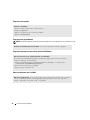 30
30
-
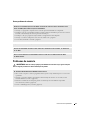 31
31
-
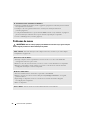 32
32
-
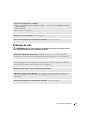 33
33
-
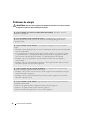 34
34
-
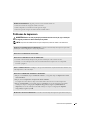 35
35
-
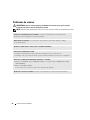 36
36
-
 37
37
-
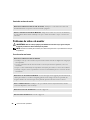 38
38
-
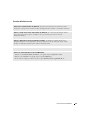 39
39
-
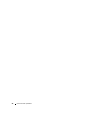 40
40
-
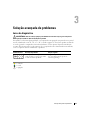 41
41
-
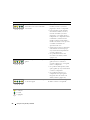 42
42
-
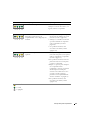 43
43
-
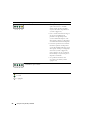 44
44
-
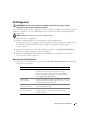 45
45
-
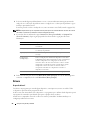 46
46
-
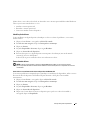 47
47
-
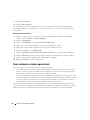 48
48
-
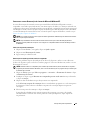 49
49
-
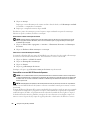 50
50
-
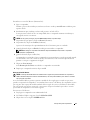 51
51
-
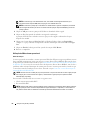 52
52
-
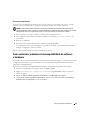 53
53
-
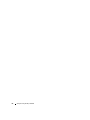 54
54
-
 55
55
-
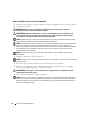 56
56
-
 57
57
-
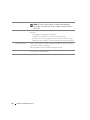 58
58
-
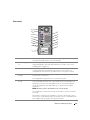 59
59
-
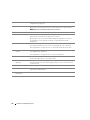 60
60
-
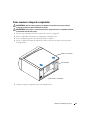 61
61
-
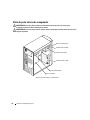 62
62
-
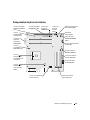 63
63
-
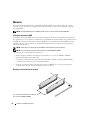 64
64
-
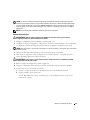 65
65
-
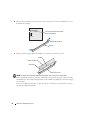 66
66
-
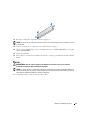 67
67
-
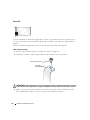 68
68
-
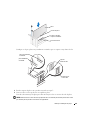 69
69
-
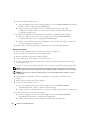 70
70
-
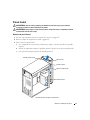 71
71
-
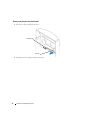 72
72
-
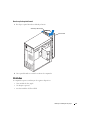 73
73
-
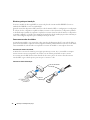 74
74
-
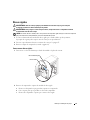 75
75
-
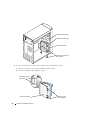 76
76
-
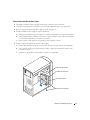 77
77
-
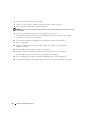 78
78
-
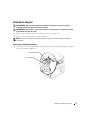 79
79
-
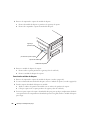 80
80
-
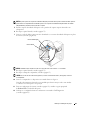 81
81
-
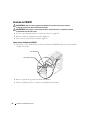 82
82
-
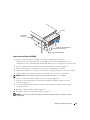 83
83
-
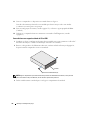 84
84
-
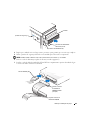 85
85
-
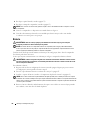 86
86
-
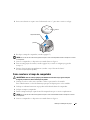 87
87
-
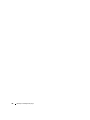 88
88
-
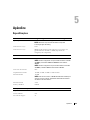 89
89
-
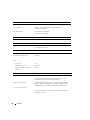 90
90
-
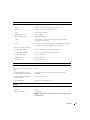 91
91
-
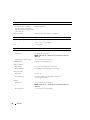 92
92
-
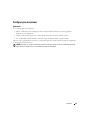 93
93
-
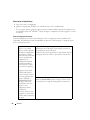 94
94
-
 95
95
-
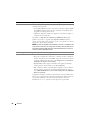 96
96
-
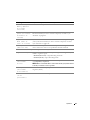 97
97
-
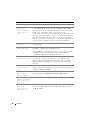 98
98
-
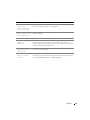 99
99
-
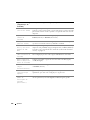 100
100
-
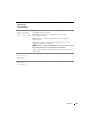 101
101
-
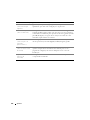 102
102
-
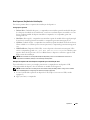 103
103
-
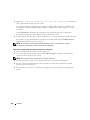 104
104
-
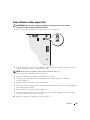 105
105
-
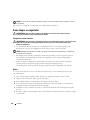 106
106
-
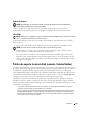 107
107
-
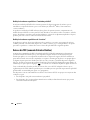 108
108
-
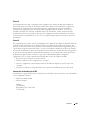 109
109
-
 110
110
-
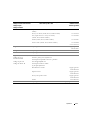 111
111
-
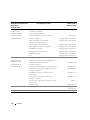 112
112
-
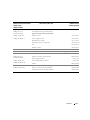 113
113
-
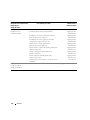 114
114
-
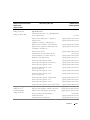 115
115
-
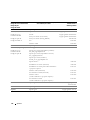 116
116
-
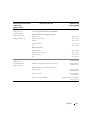 117
117
-
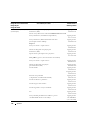 118
118
-
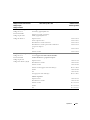 119
119
-
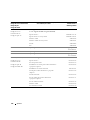 120
120
-
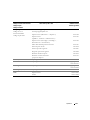 121
121
-
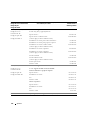 122
122
-
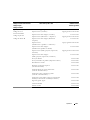 123
123
-
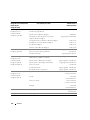 124
124
-
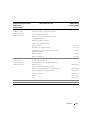 125
125
-
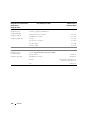 126
126
-
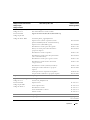 127
127
-
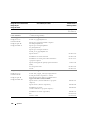 128
128
-
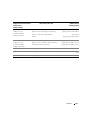 129
129
-
 130
130
-
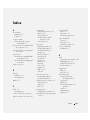 131
131
-
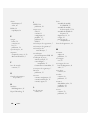 132
132
-
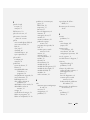 133
133
-
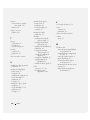 134
134
Dell Dimension 1100/B110 Manual do proprietário
- Tipo
- Manual do proprietário
em outras línguas
Artigos relacionados
-
Dell Vostro 200 Manual do proprietário
-
Dell Vostro 200 Manual do proprietário
-
Dell Precision 390 Guia de usuario
-
Dell Vostro 200 Manual do proprietário
-
Dell XPS 630i Manual do proprietário
-
Dell Dimension 3100/E310 Manual do proprietário
-
Dell XPS 720 H2C Manual do proprietário
-
Dell XPS 720 Manual do proprietário
-
Dell Dimension E520 Manual do proprietário
-
Dell Dimension 5150/E510 Manual do proprietário